win11怎么彻底关机不耗电 让win11系统实现彻底关机的两种方法
更新时间:2024-01-25 17:31:30作者:mei
电脑升级win11系统之后不知道关机按键在哪里,操作界面发生很大改变,如果强制关机会造成硬盘损伤,那么win11怎么彻底关机不耗电呢?关于这个疑问,现在分享让win11系统实现彻底关机的两种方法。
方法一、
1、想要关机,首先点击任务栏最左侧的“windows图标”打开开始菜单。
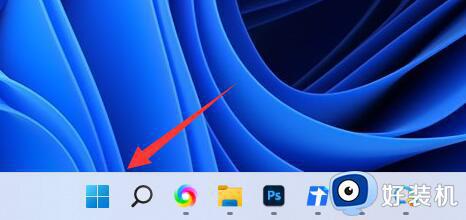
2、在开始菜单的右下角找到如图所示的电源图标按钮。
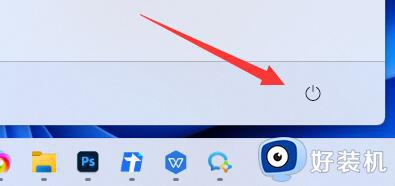
3、点击它之后在弹出菜单中选择“关机”就可以了,这里还可以进行睡眠、重启等操作。
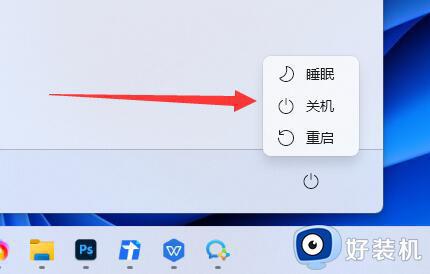
方法二、
按下win+x打开菜单,点击“关机或注销”即可;
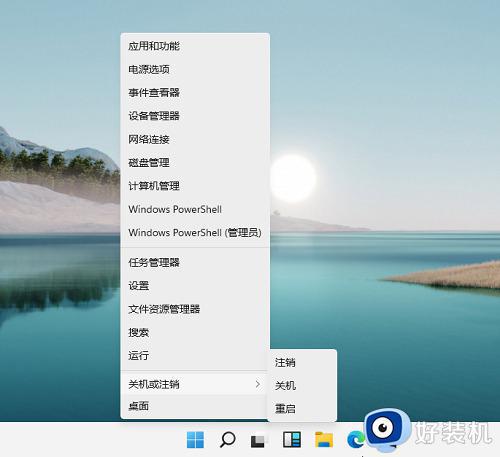
3、如果能够返回到桌面按下Alt+F4,在弹出窗口中选择“关机”并点击“确定”。
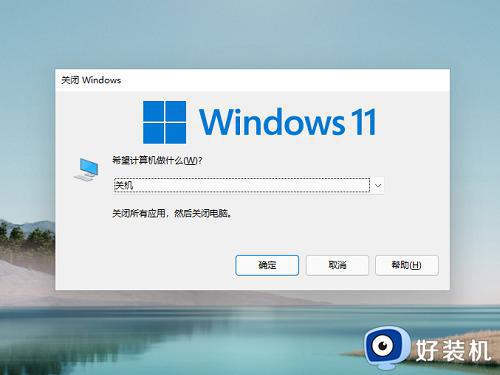
参考上述方法操作可以让win11系统实现彻底关机,操作步骤简单,希望能帮助到大家。
win11怎么彻底关机不耗电 让win11系统实现彻底关机的两种方法相关教程
- win11虚拟机关闭不了怎么办 win11彻底关闭hyper虚拟机的两种方法
- win11系统防火墙怎么彻底关闭 win11彻底关闭防火墙的方法步骤
- win11关机不彻底怎么办 win11关机主机还在运行如何处理
- win11怎么彻底关闭自动更新 如何彻底关闭win11自动更新
- Win11弹窗广告无法关闭怎么回事 win11系统彻底关闭弹窗广告的方法
- win11彻底关闭防火墙的教程 win11怎么彻底关闭防火墙
- 在哪里关闭win11hyper-v win11彻底关闭hyper-v的方法
- win11弹窗广告如何彻底关闭 win11电脑广告弹窗太多怎么彻底关闭
- win11如何彻底关闭睡眠文件 win11关闭睡眠文件的具体方法
- win11怎么彻底关闭实时保护 win11安全中心关闭实时保护的步骤
- win11病毒和威胁防护打不开怎么回事 win11病毒和威胁防护开不了如何解决
- usbcleaner6.0怎么去除写保护 usbcleaner6.0去除写保护的步骤
- win11远程桌面连接不上解决方法 win11远程连接不上如何解决
- windows11怎样安装安卓应用 windows11如何安装安卓应用
- windows11怎么隐藏下方任务栏 win11如何隐藏任务栏
- windows11怎么找ie浏览器 windows11的ie浏览器在哪儿
win11教程推荐
- 1 win11病毒和威胁防护打不开怎么回事 win11病毒和威胁防护开不了如何解决
- 2 win11找不到支持windowshello人脸的摄像头怎么解决
- 3 windows11怎么退出微软账户 win11如何退出Microsoft账户
- 4 win11自带输入法怎么打特殊符号 win11微软输入法的特殊符号在哪里
- 5 win11自动禁用输入法怎么办 win11已禁用输入法解决方法
- 6 win11自动开关机在哪里设置 win11计算机定时开关机设置方法
- 7 win11怎么隐藏输入法状态栏 win11如何隐藏输入法图标
- 8 windows11怎么改中文 windows11如何设置中文
- 9 win11重置未进行任何更改怎么办 win11重置提示未进行任何更改解决方法
- 10 win11桌面改win10风格设置方法 win11布局怎么改成win10风格
